本ページ内には広告が含まれます
ここではiPadを立川市内の「Tachikawa City Free Wi-Fi」で無料Wi-Fi接続する方法を紹介しています。
![]() 「Tachikawa City Free Wi-Fi」は、東京・立川市内のJR立川駅周辺などで利用できる無料の公衆無線LANサービスです。メールアドレスの登録、または「Japan Connected-free Wi-Fi」アプリを利用することで、iPad Pro/Air/miniを1回60分、回数無制限で無料Wi-Fi接続することが可能です。
「Tachikawa City Free Wi-Fi」は、東京・立川市内のJR立川駅周辺などで利用できる無料の公衆無線LANサービスです。メールアドレスの登録、または「Japan Connected-free Wi-Fi」アプリを利用することで、iPad Pro/Air/miniを1回60分、回数無制限で無料Wi-Fi接続することが可能です。
目次:
![]() 無料Wi-Fiサービス「Tachikawa City Free Wi-Fi」が利用できる場所
無料Wi-Fiサービス「Tachikawa City Free Wi-Fi」が利用できる場所
![]() iPadを立川市内の「Tachikawa City Free Wi-Fi」で無料Wi-Fi接続する
iPadを立川市内の「Tachikawa City Free Wi-Fi」で無料Wi-Fi接続する
![]() 「Japan Connected-free Wi-Fi」アプリで「Tachikawa City Free Wi-Fi」にWi-Fi接続する
「Japan Connected-free Wi-Fi」アプリで「Tachikawa City Free Wi-Fi」にWi-Fi接続する
「Tachikawa City Free Wi-Fi」が利用可能エリアには、下図のステッカーが設置されています。

![]() 「Tachikawa City Free Wi-Fi」が利用できる場所
「Tachikawa City Free Wi-Fi」が利用できる場所
「Tachikawa City Free Wi-Fi」は、JR立川駅周辺の下記の場所にて無料で利用することができます。
・ JR立川駅北口駅前広場デッキ上
・ JR立川駅南口駅前広場デッキ上
・ JR立川駅西側新自由通路
・ 立川市観光案内コーナー
立川市内の「Tachikawa City Free Wi-Fi」が利用できる場所で、iPad Pro/Air/miniを無料Wi-Fi接続します。
1. iPadの「Wi-Fi」設定画面で「Tachikawa_City_Free_Wi-Fi」を選択する
立川市内の「Tachikawa City Free Wi-Fi」が利用できる場所で、iPadの「設定」画面からWi-Fiを"オン"にし、ネットワーク名(SSID)「Tachikawa_City_Free_Wi-Fi」を選択します。
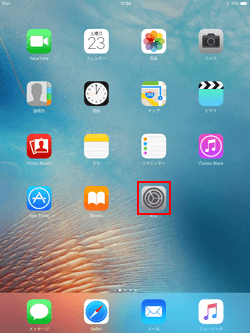
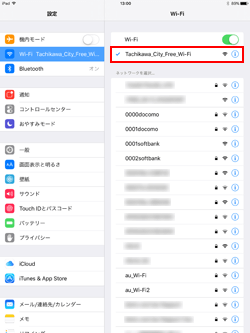
2. iPadの「Safari」で「Tachikawa City Free Wi-Fi」の接続ページを表示する
iPadで「Safari」アプリを起動します。「Tachikawa City Free Wi-Fi」の接続ページが表示されるので、「インターネットに接続する」をタップします。
* ホーム画面から「Safari」を起動しても接続ページが表示されない場合は、「更新」アイコンをタップするか、任意のブックマークをタップして下さい。
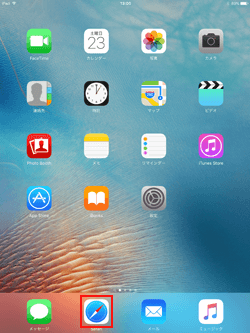
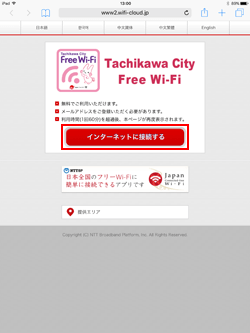
3. 無料インターネット接続エントリーページから「利用規約」に同意する
無料インターネット接続エントリーページから「さっそく登録する」をタップし、続けて表示される「利用規約」の確認画面で内容を確認し「同意する」をタップします。
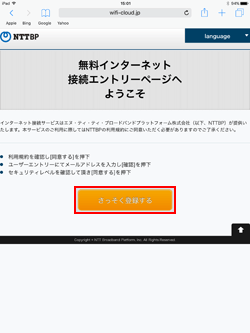
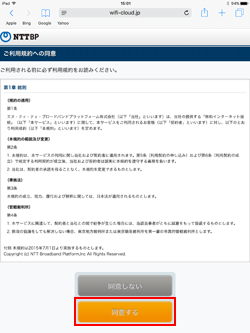
4. 利用登録画面でメールアドレスを入力・登録する
利用登録画面でメールアドレスを入力して「確認」をタップします。確認画面で登録するメールアドレスを確認し、「登録」をタップします。
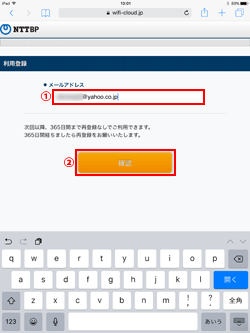
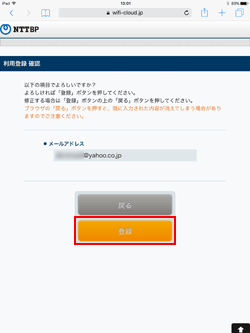
5. iPadが「Tachikawa City Free Wi-Fi」で無料インターネット接続される
「Tachikawa City Free Wi-Fi」のセキュリティレベル等について確認して「同意する」をタップすることで、iPadが無料インターネット接続されます。
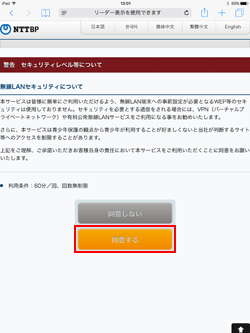
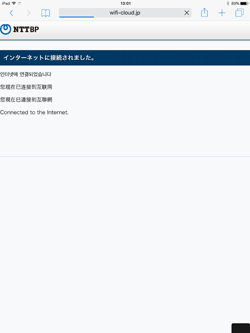
「Japan Connected-free Wi-Fi」アプリを利用して、iPad Pro/Air/miniを「Tachikawa City Free Wi-Fi」で無料Wi-Fi(インターネット)接続します。
 |
Japan Connected-free Wi-Fi 「Japan Connected-free Wi-Fi」アプリは、1度の利用登録で複数の無料Wi-Fiサービスに接続可能になるアプリです。 |
1. iPadの「Wi-Fi」設定画面で「Tachikawa_City_Free_Wi-Fi」を選択する
立川市内の「Tachikawa City Free Wi-Fi」が利用できる場所で、iPadの「設定」画面からWi-Fiを"オン"にし、ネットワーク名(SSID)「Tachikawa_City_Free_Wi-Fi」を選択します。
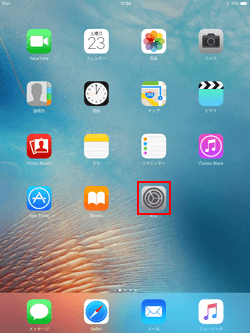
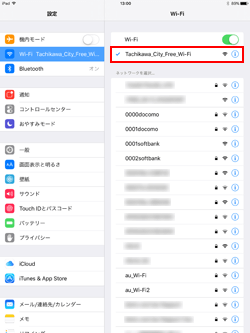
2. iPadで「Japan Connected-free Wi-Fi」アプリを起動する
iPadが「Tachikawa_City_Free_Wi-Fi」に接続された後、「Japan Connected-free Wi-Fi」アプリを起動します。トップ画面で「Tachikawa_City_Free_Wi-Fi」に接続されていることを確認し、「Connect」をタップします。
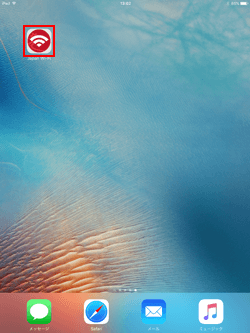
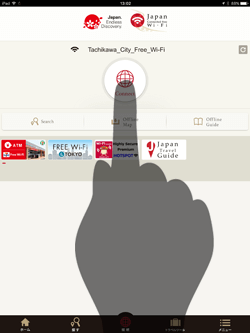
3. iPadが「Tachikawa City Free Wi-Fi」でインターネットに接続される
iPadが「Tachikawa City Free Wi-Fi」で無料インターネット接続されます。
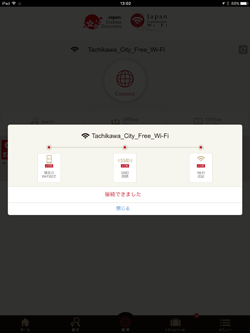
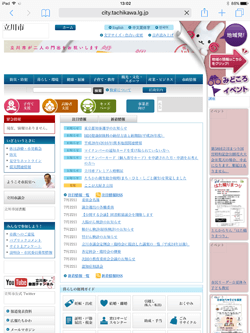
【Amazon】人気のiPhoneランキング
更新日時:2024/4/3 21:00
【Amazon】人気のKindleマンガ
更新日時:2024/4/3 21:00